Índice de contenidos
Tener que tramitar la devolución de un pedido es algo con lo que cualquier tienda online que genere ventas tendrá que lidiar tarde o temprano. Así que más vale estar preparado para cuando eso ocurra.
Yo tengo que reconocer que cuando monté mi tienda online, lo último que se me pasaba por la cabeza es que un cliente me devolviese un producto.
«Eso nunca va a ocurrir. Los productos que ofrezco son de mucha calidad y los costes del pedido están bien desglosados para que no haya sorpresas.» me decía a mi mismo. Craso error.
Las devoluciones en una tienda online, nos pese o no, son un aspecto más de nuestro negocio y el saber gestionarlas puede marcar la diferencia entre conseguir un cliente de por vida o perderlo para siempre y encima perder dinero y reputación. (Esto último es lo que más me preocupa, sin duda).
¿Por qué te suelto todo este rollazo?, te estarás preguntando.
Pues porque hace apenas un par semanas tuve la desdicha (o la suerte, según se mire) de tener que solicitar una devolución como cliente y cómo esta experiencia me ha hecho ver la importancia de saber gestionar bien la devolución de un pedido online y el impacto que esta tendrá en tu negocio.
Te cuento.
La semana pasada compré un televisor LED en la web de PCComponentes.com (por cierto, NO soy afiliado jeje…)
Al día siguiente lo tenía en casa, pero cuando lo saqué de la caja y fui a instalar los soportes, uno de ellos venía mal.
Mi primera reacción fue la de frustración y de impotencia (estaba bastante enfadado, para que te voy a engañar), pero 5 minutos después pensé; «voy a tener que devolverlo si o si para que me vuelvan a enviar uno con los soportes correctos, así que cuanto antes lo tramite, antes acabaré».
De modo que volví a la web de PCComponentes.com buscando el teléfono de atención al cliente y descubrí que en el panel de cliente había una opción para gestionar devoluciones y garantías. Un sencillo asistente paso a paso que no me llevó más de 5 minutos completar, con el que conseguí que me reemplazasen el televisor por uno nuevo y tenerlo en casa 2 días después, sin ni una sola llamada ni esperas eternas con melodía de contestador.
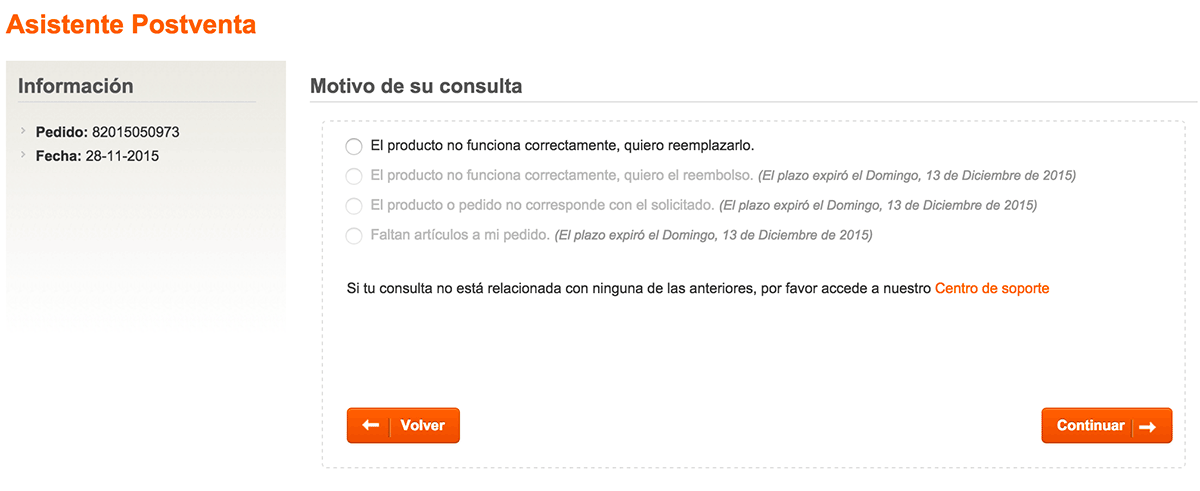
Mi experiencia como cliente fue sobresaliente y ahí fue donde realmente me di cuenta de la importancia que tiene tramitar de forma correcta una devolución.
Entonces… ¿por qué no hacer lo mismo en tu tienda WooCommerce?
Tramitar devoluciones en WooCommerce copiando el modelo PCComponentes.com
Estoy casi seguro de que si hubiese tenido que tramitar la devolución a través del teléfono, seguramente mi experiencia no hubiese sido la misma y de hecho, no estaría escribiendo este artículo.
Las devoluciones son una pieza más del servicio de atención al cliente y además, son una parte muy importante. Pero bajo mi punto de vista, eso no quiere decir que para dar un buen servicio post-venta haya que hacerlo todo vía teléfono o email. Creo que una buena parte de estas tareas se puedan automatizar en gran medida, ahorrándonos tiempo y dinero y lo más importante, manteniendo la calidad del servicio.
Pues bien, con WooCommerce se puede configurar un completo asistente de devoluciones siguiendo el modelo del ejemplo que exponía antes de PCComponentes.
Existen varios plugins para implementar este tipo de asistentes en tu tienda online, pero en este artículo me voy a centrar en el que creo que es el más fácil de configurar y que cumple perfectamente con lo que buscamos.
WooCommerce Smart Refunder. El asistente de devoluciones que todo propietario desearía tener.
Con el plugin WooCommerce Smart Refunder conseguimos en pocos minutos un sencillo, pero a la vez extremadamente eficaz, sistema de gestión de devoluciones.
¿Cómo funciona el asistente de devoluciones?
Cuando un cliente hace un pedido y este es marcado como completado (es decir, el pedido ya ha sido pagado y enviado), en su historial de pedidos le aparecerá un nuevo botón al lado de cada pedido realizado con el texto «Request refund» (Solicitar devolución).

Este botón se mostrará sólo en aquellos pedidos que todavía estén dentro del plazo de devolución. (En España el plazo máximo de devolución por ley es de 14 días naturales desde que el cliente recibe el pedido).
Si por cualquier motivo el cliente recibe un producto defectuoso o se ha equivocado al comprarlo (talla, modelo, color, etc) o no era lo que esperaba y decide hacer una devolución, simplemente tiene que entrar en su cuenta de cliente, buscar el pedido en cuestión y hacer clic en el botón «Request refund«.
Una vez clicado el botón, se le mostrará un formulario con 3 sencillas preguntas, de las cuales, en las 2 primeras sólo hay que marcar la opción que más le interese (nada de formularios con decenas de campos para rellenar con datos irrelevantes que no nos sirven para nada en nuestro negocio y con los que sólo conseguimos hacer perder el tiempo a nuestros clientes).

Las preguntas que se muestran en el formulario son:
- Cómo te gustaría obtener la devolución.
- Devolución del dinero.
- Saldo/cupón para la próxima compra.
- Por cuánta cantidad.
- Todo el pedido
- Una cantidad específica. (Aquí el cliente introduce la cantidad del importe que solicita para la devolución)
- Motivo. En este campo el cliente debe describir lo más detalladamente posible el motivo de su devolución.
Cuando el cliente haya completado el formulario, solo tiene que hacer clic en «Send my request» (Enviar mi solicitud) y esta pasará directamente a revisión. También se le enviará al cliente un email confirmando que su solicitud está pendiente de revisión, para que sepa que pronto tendrá respuesta por parte de la tienda.
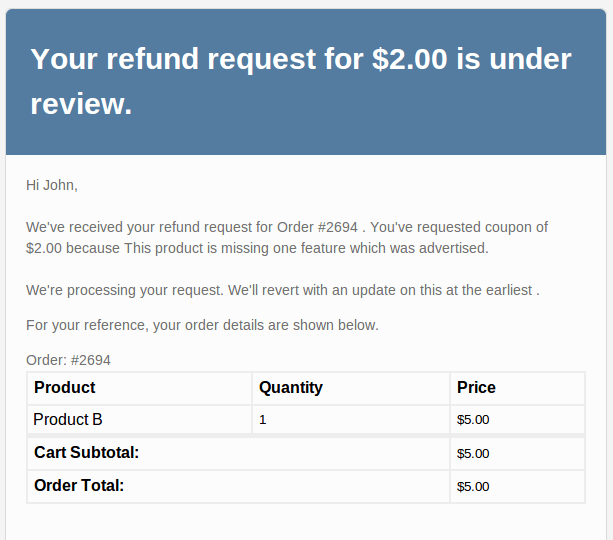
En el momento que un cliente solicita la devolución, tú como administrador de la tienda también recibirás un email que te avisará de que tienes una solicitud pendiente de revisar.
En este email veras el resumen de la solicitud de devolución y dos botones al final:
- Refund Now (Devolver Ahora)
- Manage / Reject Refund (Gestionar / Rechazar Devolución)
Solo te queda hacer clic en uno de ellos para finalizar el proceso de devolución.
La única diferencia entre ambos es que si clicas en el «Refund Now«, se efectuará inmediatamente la devolución del importe completo y si haces clic en «Manage / Reject Refund«, te llevará a la página de gestión de devolución del pedido donde podrás editar el importe a devolver y añadir una nota con algún mensaje al cliente.
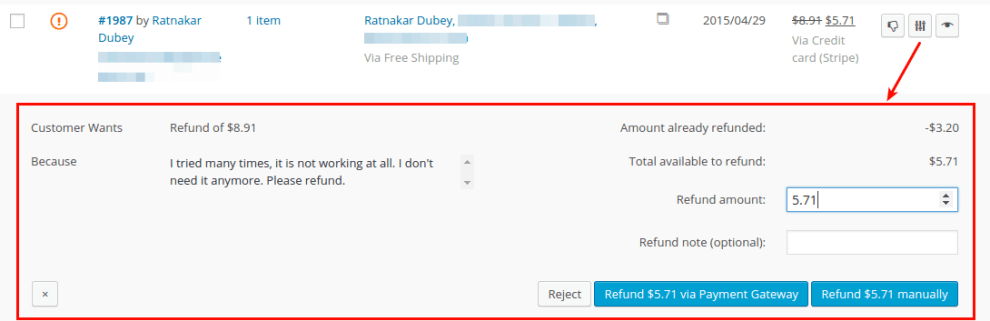
Por supuesto, también puedes rechazar la devolución si ves que el motivo de la misma no cumple con lo especificado en las condiciones de compra que tengas establecidas en tu tienda.
Y… ¿cómo le devuelvo el dinero al cliente?
Cuando el cliente envía la solicitud, es él quién te indica a través del asistente cómo quiere que se efectúe la devolución. Si recordamos, podía ser en dinero o a través de un cupón descuento para la próxima compra.
OPCIÓN 1 – Solicitud del dinero.
En este caso deberás devolver el dinero correspondiente al importe de la devolución.
Aquí pueden darse 2 casos:
- La pasarela de pago acepta Devolución instantánea. Esta es la situación perfecta, ya que basta con indicar la cantidad a devolver y hacer clic en el botón de reembolsar a través de la pasarela para que esta se encargue de transferir el dinero a la cuenta del cliente sin que tú tengas que hacer nada. Estas son las principales pasarelas de pago que tienen soporte de devolución; Paypal, Stripe o 2Checkout.
Obviamente, para que la devolución se haga automática, tendrás que configurar antes las pasarelas en el plugin usando las llaves API correspondientes. Estas llaves API las deberás crear desde la cuenta de usuario respectiva de cada plataforma, ya sea Paypal, Stripe o 2Checkout. - La pasarela NO acepta Devolución instantánea. En este caso no te quedará mas remedio que tramitar una devolución manual, que consiste básicamente en hacer una transferencia bancaria al número de cuenta que te facilite el cliente.
OPCIÓN 2 – Solicitud de un cupón descuento.
En este caso la devolución se hace en forma de cupón descuento. Pero tranquilo, no tienes que crear y configurar un cupón nuevo cada vez que hagas una devolución. El propio plugin te lo generará automáticamente cuando hagas clic en «Send Refund Now» con el valor del importe a devolver y finalmente enviará un email al cliente con el cupón generado para que lo use en su próxima compra.
Ni que decir tiene, que el cupón descuento generado es de un sólo uso y exclusivo para ese cliente. Así evitas que se haga un mal uso del mismo.
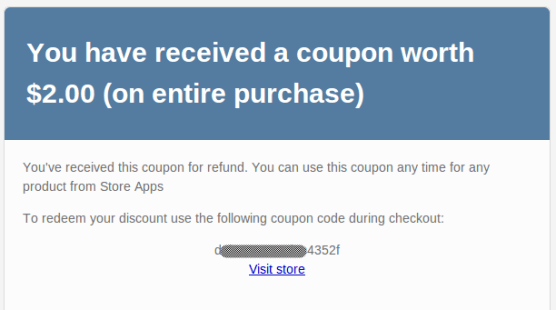
Algunas consideraciones a tener en cuenta.
Ante todo, la política de devoluciones de tu tienda online debe ser clara y accesible. Esto es de vital importancia si queremos ganarnos la confianza del cliente y evitarnos recibir muchas llamadas o emails preguntando sobre lo mismo.
¿Qué quiero decir con esto? Pues que en la página donde tengas especificadas las condiciones de devolución, seas lo más explícito posible y destaques en todo momento los plazos y gastos que debe asumir el cliente para que una devolución sea aprobada. Evítale sorpresas.
Por ejemplo, si el cliente solicita una devolución dentro de plazo porque se equivocó de modelo o de talla de producto, entonces los gastos de envío de la devolución deberán correr a su cargo, puesto que el motivo de la misma ha sido por un «error» suyo en la compra.
Sin embargo, si eres tú el que ha enviado el modelo erróneo o talla o color diferentes a lo especificado por el clientes, entonces los gastos de envío de la devolución los deberás asumir tú.
Y por último, recuerda que la página de política de devoluciones debe estar accesible en todo el proceso de compra para que el cliente pueda consultarla en cualquier momento. Normalmente se coloca un enlace hacia ella en la sección del footer.
Conclusión
Debemos ser conscientes de que la forma en la que la gente compra online está cambiando (quién iba a pensar hace 10 años que la gente comprase a través del móvil o de las redes sociales) y lo ha hecho más aún, el servicio de atención post-venta incluyendo nuevos canales que cada día cobran más importancia; redes sociales, chat, Whatsapp o incluso asistentes online como el que hemos visto en este artículo.
Entonces, ¿merece la pena seguir ofreciendo servicio post-venta a través de teléfono o email?
Si, por supuesto. Pero debemos de adaptarnos a los cambios y aprovechar los avances de las tecnologías web para, por ejemplo, instalar nuestro propio asistente de devoluciones online en WooCommerce.
Y recuerda, el principal objetivo de esto es reducir costes y tiempo en el servicio post-venta, siempre manteniendo la calidad. De forma que ese tiempo y dinero que nos ahorremos, lo podamos invertir en, por ejemplo, captar nuevos clientes.


Hola Antonio! Estoy viendo este artículo porque en esta web de una clienta los cursos que ofrece ahora tienen un costo de un 15% más del precio que les estoy colocando. Es extraño porque el IVA es del 21% pero es que ni siquiera tengo los impuestos activo, ni en la configuración general ni en la configuración de los productos. Por qué crees que esta ocurriendo esto? Te había pasado alguna vez? La pasarela de pago no es STRIPE, es Bancaria, pero eso nunca había influido ni me habia pasado esto.
Hola Antonio, he leido el artículo y me parece interesante, felicidades
Pero me queda la duda, por ejemplo en mi caso hoy me llegó un mensaje que el cliente por error compró 2 veces el producto y me comentó que como podríamos hacer la devolución… yo Uso stripe de pasarela de cobros, sé que en stripe puedo hacer la devolución… pero la duda que tengo es:
¿la hago desde stripe o debo hacerla desde el panel de woocomerce y woocomerce automáticamente hace la devolución cogiendo el dinero de mi cuenta de Stripe?
Un abrazo y Muchas Gracias Antonio
Hola Paolo!
Siempre haz la devolución desde el panel de pedidos de WooCommerce. Si tienes Stripe bien configurado, WC se encargará de avisar a la pasarela de pago para que envíe el dinero de vuelta a la tarjeta del cliente. (Suele tardar 5-8 días hábiles)
Saludos!
Hola Antonio, una pregunta. Si le generas un cupón al cliente con la cantidad de dinero a devolver. ¿ Ese cupón tiene que ser gastado en su totalidad ? Es decir, se le genera un cupón de descuento de 100€ pero la siguiente compra del cliente es de 60€, ¿qué pasa con los 40€ restantes?
Un saludo.
Hola Antonio, una vez más otro post genial. Me surge una dudad…Una vez que se ha aprobado la devolución y el sistema devuelve el dinero mediante Stripe o Paypal. ¿Qué pasos realiza con el tema de factura de devolución? ¿Realiza una factura negativa con el abono? Gracias.
Hola Antonio.
Veo que el plugin vale 79$ y antes de comprarlo me había surgido una duda.
Si el cliente quiere devolver el producto porque se ha confundido, los costes de envío los tiene que pagar el cliente.
¿El plugin da la opción de que pague, como si de una compra se tratara? ¿O habría que hacerlo por fuera del plugin?
Muchas gracias
Este post me ha sido de mucha ayuda para un proyecto personal.
Gracias por compartir. Saludos!
Hola Antonio!!
Me gustaría saber si este plugin genera facturas rectificativas una vez gestionada la devolución, y en caso negativo cuál sería la manera de hacerlo.
También quisiera saber si añade los productos al stock de la tienda, incluidos stocks para cada una de las variaciones de los productos.
A ver si me puedes ayudar.
¡Gracias!
Saludos
He implementado este plugin en varios woocommerce que he desarrollado, y va perfecto.
Tuve que tocar un poco de CSS para que se viese bien en los móviles pero es genial.
Muchas Gracias por el aporte.
Gracias por tu feedback Juan Luis!
A mi también me parece super útil.
Saludos!
Hola Antonio,
Tengo una duda de woocomerce con la cancelación de pedidos. Si un cliente me hace una compra, es decir, hasta me llega la transacción a través de paypal y después cancela su pedido. ¿Quién le devuelve al cliente el dinero? ¿Se hace automáticamente desde paypal o hay que hacerlo de manera manual?
Muchas gracias de antemano y un saludo!
Hola Fátima,
Las devoluciones de los pedidos hay que hacerlas manualmente.
Si tienes Paypal bien configurado, podrás hacer la devolución del dinero directamente desde la página de edición de pedidos de WooCommerce.
Saludos!
Hola, Antonio.
Gracias por tu información. Veo muy interesante este plugin. Pero cómo está el tema de lenguaje? Se ajusta a la lengua del systema (español)? Gracias.
Hola Boris,
Entiendo que al tratarse de un plugin oficial tendrá soporte para traducciones, pero eso es algo que deberás preguntar al servicio de soporte del plugin.
Saludos!
Hola Antonio,
He instalado el plugin pero ¿cómo solucionas que también puedan hacer devoluciones quiénes compren como Invitados, es decir, sin registrarse como «Clientes»?
Gracias!
Hola Ramón,
No se puede, que yo sepa.
Tienen que estar registrados como clientes.
Saludos!
Antonio, pedazo de reportaje bien currado. Te cuento mi experiencia e intentare aportar ideas para «la atención al cliente» y «la devolución de productos».
Yo en Pccomponentes tuve que realizar una devolución, mi frustración fue por no encontrar un numero de teléfono para atenderme, ni un email, ni si quiera un buen chat, NO ME LO PODIA CREER, una tienda tan importante y con un sistema de devolución ROBOTIZADO. Vosotros creeis sinceramente que alguien que tenga que devolver un ordenador de 1000 € se va a sentir satisfecho rellenando un formulario que yo NO FUI CAPAZ DE CONSEGUIR TERMINAR.
Rellenar datos para hacer una devolucion es «fantastico» para algunos clientes, pero otros somos diferentes y a mi, como cliente me gusta LA TRANSPARENCIA, sentir que nadie me oculta nada, ni que nadie quiere ROBOTIZAR MI DEVOLUCION, por eso soy partidario de poner siempre, SIEMPRE, en una tienda online un numero de contacto bien grande en la home y un email de contacto también que debe ser respondido en 24 horas y un wassap y un chat, todo, todo lo que haga falta para que cada cliente contacte por donde mejor le venga y eso es UNA PEDAZO DE ATENCION AL CLIENTE y para mí lo demás está bien, pero no me satisface, yo lo siento pero a veces necesito escuchar la voz de alguien indicándome que debo de hacer. Con este pequeño gesto y un poco de mano izquierda conseguiremos dos cosas. 1- Que la mitad de las cosas que nos iban a devolver, finalmente no nos la devuelvan. 2- Que el cliente «flipe» con esa pedazo de atención y recomiende nuestra tienda.
En cuanto a las devoluciones en mi experiencia y por lo que me comentan amigos en tiendas fisicas, de cada 10 cosas te devuelven una seguro, entre un 5 y un 15 % de devoluciones.
Bueno, no me enrollo mas, espero que aporte ideas, un saludo para todos.
Gracias Antonio por tus contenidos, que en mas de una ocasión me han solucionado mas de un quebradero de cabeza.
¿ Cuando te animas y haces un podcast ?
Hola Carlos,
Gracias a ti por molestarte en comentar 😉
El podcast todavía no sé, pero las entrevistas si me gustaría empezarlas a hacer en breve.
Saludos!
¿Y en que paso o de que forma controlas a través del plugin que propones que la devolución del dinero (o el cupón) sea un paso posterior y dependiente de la llegada de la devolución física del producto por parte del cliente? Otra pregunta por favor ¿Cara al cliente, se pueden poner en este pluging los textos para que solicite la devolución en español? Gracias Antonio
Hola María,
Buena pregunta.
Para asegurarte de que el cliente hace la devolución del producto antes de devolverle el dinero o enviarle el cupón, puedes usar la opción de notas del pedido y enviarle una notificación previa al cliente.
En la página de edición del pedido, en la parte de la derecha, hay una sección para añadir notas al pedido, que pueden ser privadas o para el cliente. Simplemente te creas una plantilla en un bloc de notas (como si fuese una plantilla de texto para un email) con las indicaciones que debe llevar a cabo el cliente antes de que se le devuelva el dinero y la pegas en el campo de notas. Después seleccionas «Nota al cliente» y haces clic en «Añadir».
Con eso conseguirás que se le envíe al cliente un mail referente a ese pedido con las indicaciones que hayas explicado en la nota.
Con respecto a traducir los textos, no debe haber problema alguno, puesto que se trata de un plugin oficial de WooThemes y debe incluir soporte para traducciones. La mejor forma de hacerlo, es usando Poedit.
Un saludo!
Muy bueno gracias